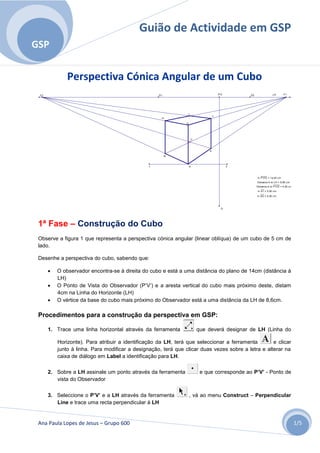
Guião actividade em GSP - Perspectiva de cubo
- 1. Guião de Actividade em GSP GSP Perspectiva Cónica Angular de um Cubo F2 D1 P'V' D2 LH F1 I J H G C E B 1 A 2 m P'V'O = 14,00 cm Distance A to LH = 8,60 cm Distance A to P'V'O = 4,00 cm m A1 = 5,00 cm m AG = 5,00 cm O 1ª Fase – Construção do Cubo Observe a figura 1 que representa a perspectiva cónica angular (linear oblíqua) de um cubo de 5 cm de lado. Desenhe a perspectiva do cubo, sabendo que: O observador encontra-se à direita do cubo e está a uma distância do plano de 14cm (distância à LH) O Ponto de Vista do Observador (P’V’) e a aresta vertical do cubo mais próximo deste, distam 4cm na Linha do Horizonte (LH) O vértice da base do cubo mais próximo do Observador está a uma distância da LH de 8,6cm. Procedimentos para a construção da perspectiva em GSP: 1. Trace uma linha horizontal através da ferramenta que deverá designar de LH (Linha do Horizonte). Para atribuir a identificação da LH, terá que seleccionar a ferramenta e clicar junto à linha. Para modificar a designação, terá que clicar duas vezes sobre a letra e alterar na caixa de diálogo em Label a identificação para LH. 2. Sobre a LH assinale um ponto através da ferramenta e que corresponde ao P’V’ - Ponto de vista do Observador 3. Seleccione o P’V’ e a LH através da ferramenta , vá ao menu Construct – Perpendicular Line e trace uma recta perpendicular à LH Ana Paula Lopes de Jesus – Grupo 600 1/5
- 2. Guião de Actividade em GSP GSP 4. Sobre a recta à LH e a partir de P’V’ trace 1 segmento com a ferramenta com a dimensão de 14 cm, e identifique o outro extremo do segmento com a letra O. Após desenhar o segmento seleccione o mesmo e vá ao menu Measure – Length e verifique a dimensão do segmento. Para que este assuma os 14 cm, terá que seleccionar o ponto O e arrasta-lo até que atinja a dimensão pretendida. 5. Sobre a LH e à direita de P’V’, assinale o ponto de fuga F1 através da ferramenta 6. Una F1 ao ponto O através de um segmento de recta – seleccione F1 e O através da ferramenta vá ao menu Construct – Segment e trace o segmento 7. Seleccione F1O e o ponto O, vá ao menu Construct – Perpendicular Line e trace uma recta r perpendicular a F1O 8. Seleccione a anterior – recta r e a LH, vá ao menu Construct – Intersection. Nomeie este ponto de F2 (ponto de fuga) 9. Seleccione F1 vá ao menu Transform – Mark Center 10. Seleccione novamente F1 e F1O vá ao menu Construct – Circle By Center+Radius e trace uma circunferência 11. Seleccione a circunferência e a LH vá ao menu Construct – Intersections e nomeie o ponto de intersecção de D1 (à esquerda de F1) Seleccione a ferramenta e o ponto F2, arraste a linha de circunferência até ao ponto O 12. Seleccione a circunferência e a LH vá ao menu Construct – Intersections e nomeie o ponto de intersecção de D2 (à direita de F2) 13. Seleccione o segmento F1O, a recta r e as 2 circunferências, vá ao menu Display – Hide Objects, de modo a esconder estes 14. Seleccione a ferramenta e marque um ponto no plano à esquerda do Observador e identifique-o com a letra A 15. Seleccione A e a LH, vá ao menu Measure – Distance e verifique a distância entre os elementos (4cm) 16. Seleccione A e P’V’O, vá ao menu Measure – Distance e verifique a distância entre os elementos (8,6cm) 17. Arraste o ponto A através da ferramenta até obter as coordenadas do ponto 18. Seleccione A e LH, vá ao menu Construct – Perpendicular Line e trace uma recta m à LH que passe por A 19. Seleccione A e LH, vá ao menu Construct – Parallel Line e trace uma recta n à LH que passe por A 20. Sobre a recta n, e à esquerda de A, trace o segmento de recta A1 com a dimensão de 5cm Ana Paula Lopes de Jesus – Grupo 600 2/5
- 3. Guião de Actividade em GSP GSP 21. Após traçar o segmento, seleccione o mesmo e vá ao menu Measure – Length para saber qual a dimensão. Arraste o ponto 1 com a ferramenta até obter dimensão de 5 cm 22. Seleccione o ponto A, vá ao menu Transform – Mark Center 23. Seleccione A, o segmento e o ponto 1, vá ao menu Transform – Rotate e marque um ângulo de 180º. Nomeie este segmento com o extremo oposto a A de 2 24. Seleccione a ferramenta e trace a partir de A um segmento de recta sobre a recta m no sentido ascendente. Identifique o outro extremo do segmento de G 25. Após traçar o segmento, seleccione o mesmo e vá ao menu Measure – Length para saber qual a dimensão. Arraste o ponto G com a ferramenta até obter dimensão de 5 cm 26. Una os pontos A e G aos pontos F1 e F2 através de segmentos de recta utilizando para o efeito a ferramenta 27. Una os pontos 1 e 2 aos pontos D1 e D2 respectivamente, através de segmentos de recta utilizando para o efeito a ferramenta . Em opção, poderá obter os segmentos, seleccionando os pontos 1 e D1 e ir ao menu Construct – Segment repetindo a operação para os pontos 2 e D2 28. Seleccione os segmentos AF2 e 1D1 vá ao menu Construct – Intersection e identifique a intercepção de B 29. Repita a mesma operação para os segmentos AF1 e 2D2 e identifique a intercepção de E 30. Construa os segmentos AB e AE através da ferramenta 31. Seleccione os segmentos 1D1 e 2D2 vá ao menu Display – Hide Objects 32. Seleccione os pontos B e E bem como a LH, vá ao menu Construct – Perpendicular Line 33. Seleccione a que passa por B e GF2 vá ao menu Construct – Intersection e identifique esta de H 34. Repita a operação na que passa por E e GF1 e identifique esta de J 35. Construa os segmentos de recta BH; HG; GJ e JE através da ferramenta 36. Una os pontos B; H; E e J aos pontos F1 e F2 através de segmentos de recta utilizando para o efeito a ferramenta 37. Seleccione BF1 e EF2, vá ao menu Construct – Intersection e identifique o ponto com a letra C 38. Seleccione HF1 e JF2, vá ao menu Construct – Intersection e identifique o ponto com a letra I 39. Seleccione C e I, vá ao menu Construct – Segment 40. Construa os segmentos BC; CE; HI e IJ através da ferramenta Ana Paula Lopes de Jesus – Grupo 600 3/5
- 4. Guião de Actividade em GSP GSP 41. Seleccione as linhas de fuga – segmentos AF1; BF1; GF1; HF1; AF2; EF2; GF2 e JF2; os segmentos A1 e A2 os pontos 1 e 2 e vá ao menu Display – Hide Objects 42. Seleccione os segmentos BC; CE e CI, vá ao menu Display – Line Width – Dashed para definir estes segmentos a traço interrompido 43. Seleccione os mesmos segmentos e vá novamente ao menu Display – Color e escolha a cor da linha 44. Seleccione os segmentos AB; BH; HG; GA; AE; EJ; JG; GA; HI e IJ, vá ao menu Display – Line Width – Thick para definir estes segmentos a traço contínuo grosso 45. Seleccione os mesmos segmentos e vá novamente ao menu Display – Color e escolha a cor da linha 2ª Fase – Colorir as Faces do Cubo F2 D1 P'V' D2 LH F1 I J H G C E B A m P'V'O = 14,00 cm Distance A to LH = 8,60 cm Distance A to P'V'O = 4,00 cm m A1 = 5,00 cm m AG = 5,00 cm O 1. Seleccione os pontos A; B; H; G e vá ao menu Construct – Quadrilateral Interior 2. Repita a mesma operação para os quadriláteros constituídos pelos pontos A; E; J; G e G; J; I; H 3. Para mudar de cor de cada face do cubo, seleccione a área de cada face do cubo e vá ao menu Display – Color escolhendo a cor que pretender para cada face. Ana Paula Lopes de Jesus – Grupo 600 4/5
- 5. Guião de Actividade em GSP GSP Resolução Completa Perspectiva Cónica Angular de um Cubo F2 D1 P'V' D2 LH F1 I J H G Hide Segments Hide Segments C Hide Intersection B LH Hide Intersection E Hide Point P'V' Hide Segments E Hide Perpendicular Line Hide Objects B Hide Objects Hide Perpendicular Lines Hide Point F1 Hide Intersection H n 1 A 2 Hide Segment Hide Intersection J Hide Perpendicular Line Hide Segments Hide Point A m P'V'O = 14,00 cm Hide Intersection F2 Hide Segments Hide Perpendicular Line m Distance A to P'V'O = 4,00 cm Hide Intersection I Hide Quadrilateral Hide C ircle Hide Parallel Line n Distance A to LH = 8,60 cm Hide Intersection C Hide Quadrilateral Hide Intersections Hide Segment o A1 = 5,00 cm Hide Segments Hide Quadrilateral Hide Intersection D1 m Hide Objects Hide Segments A2 = 5,00 cm Hide C ircle Hide Objects Hide Segments Hide Intersection D2 m AG = 5,00 cm Hide Objects Hide Objects Hide Path Objects Hide Lines Hide Perpendicular Lines esconde tudo O esconde botões esconde botões 2 esconde botões 3 esconde botões 4 Ana Paula Lopes de Jesus – Grupo 600 5/5
